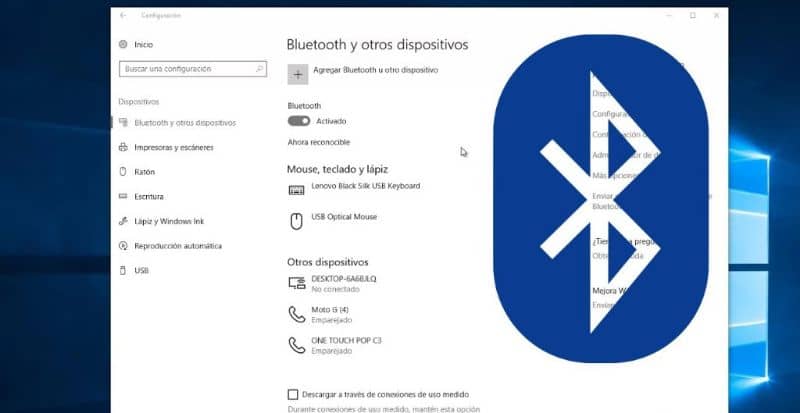
Laitteiden väliset yhteydet ovat tärkeämpiä kuin luulemme, minkä ansiosta voimme jakaa tietoja turvallisesti ja tehokkaasti laitteesta toiseen. Jakaa tietoaVoimme tehdä sen myös verkosta, mutta olemme vaarassa menettää tiedot tai vuotaa vahingossa paikkaan, jota emme halua.
Tästä syystä voimme käyttää muita menetelmiä hyvin yksinkertaisella tavalla, esimerkiksi USB -kaapelin avulla on mahdollista liittää yksi laite toiseen. Tämä on mahdollista kaapelin ansiosta, joka on liitetty kunkin laitteen tuloihin.
Tämä tiedonsiirtomenetelmä on erittäin tehokas, mutta sillä on haittapuoli, voi olla hieman ärsyttävää joutua käsittelemään pitkiä kaapeleita, jotka voivat sotkeutua tai vaurioitua. Eduksemme on muita menetelmiä, yhtä tehokkaita, mutta käytännöllisempiä.
Yksi näistä tavoista on Bluetooth -yhteys, joka voidaan tehdä kahdella tai useammalla laitteella samalla tietokoneella: Tästä syystä tässä artikkelissa selitämme yhden yksityiskohdista, jotka jäämme usein huomiotta, mutta silti se on erittäin tärkeää … Kyse on bluetooth versio jolla tietokoneella on.
Mitä Bluetooth -yhteyksiä käytetään tietokoneissa?
Menetelmä, jota on käytetty vuosien ajan tietojen jakamiseen, tiedostojen lähettämiseen ja vastaanottamiseen tietokoneelta ja joka on nykyäänkin yksi käytetyimmistä, on Bluetooth -yhteydet. Tämä menetelmä mahdollistaa yhdistä laitteet langattomasti, tällä tavalla voit jakaa minkä tahansa tyyppisiä tiedostoja.
Paras asia tällaisissa yhteyksissä on, että ne ovat henkilökohtaisia, mikä tarkoittaa, että voimme hallita niitä itse ilman kolmansien osapuolten osallistumista. Jotta nämä yhteydet olisivat mahdollisia, on olennaista, että yhdistettävillä laitteilla on Bluetooth -yhteys, mikä hyödyttää meitä tänään. valtaosa laitteista sisältää tämän toiminnon.
Jos haluamme yhdistää kaksi laitetta Bluetoothin kautta, meidän on vain otettava käyttöön laitteiden vaihtoehto yhdistää ja liittää ne sitten. Tällä tavalla on mahdollista lähettää ja vastaanottaa kaikenlaisia tietoja paikasta toiseen turvallisimmalla ja helpoimmalla tavalla.
Toisaalta Windows 10 -ohjelmisto on Microsoft Windows -käyttöjärjestelmän uusin versio. Tämä versio on yksi tietokonevalmistajien käytetyimmistä kehittyneiden ominaisuuksiensa ja toimintojensa vuoksi.
Mutta kun haluamme yhdistää tietokoneemme Windows 10 -käyttöjärjestelmään Bluetoothin kautta toisen laitteen kanssa, meillä voi olla jonkin verran haittaa. Siinä tapauksessa että ei tiedä mikä Bluetooth -versio omistaa tietokoneemme todennäköisesti vanhentunut, tästä syystä se ei ehkä ole yhteensopiva muiden laitteiden kanssa.
Tässä artikkelissa opimme seuraavat vaiheet selvittääksesi, mikä Bluetooth -versio tietokoneessani on Windows 10 -käyttöjärjestelmällä.
Vaiheet tietää Windows 10 -tietokoneeni Bluetooth -versio
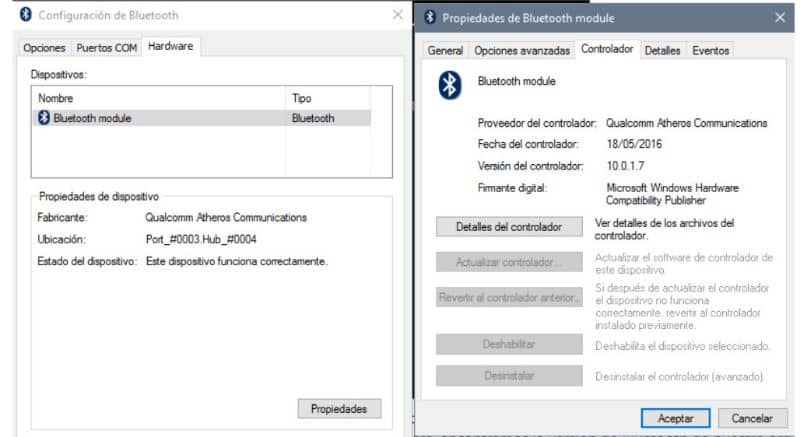
Jos haluamme tietää Windows 10 -tietokoneemme Bluetooth -version, avaa ensin Bluetooth -asetukset. Tätä varten meidän on siirryttävä näytön alareunassa olevaan tehtäväpalkkiin.
Nyt löydämme ikkunat, tämä on näytön vasemmassa alakulmassa ja napsautamme sitä hiiren kakkospainikkeella. Tällä tavalla vaihtoehdot -välilehti tulee näkyviin.
Jos et pysty avaamaan Windowsin asetuspalkkia tällä menetelmällä, voimme tehdä sen myös komentojen avulla. Jos painamme näppäimistön Windows -näppäintä ja vapauttamatta sitä, painamme X -näppäintä, Windowsin asetuspalkki tulee näkyviin.
Nyt meidän on etsittävä vaihtoehtoa ”Bluetooth” ja napsauta sitä, välilehti avautuu automaattisesti eri työkaluvaihtoehdoilla. Etsimme Bluetooth -vaihtoehtoa ja napsautamme sitä hiiren kakkospainikkeella.
Sitten valitsemme vaihtoehdon ”Ominaisuudet”, Bluetooth -ominaisuudet -välilehti avautuu. Näemme, että välilehtiä on useita. Jos haluat tietää Bluetooth -version, napsauta välilehteä ”Edistyneet asetukset”.
Täällä näemme Bluetooth -radioaaltojen tiedot -osion, jota seuraa laatikko, jossa on erilaisia tietoja. Viimeisimmistä laiteohjelmistoversiotiedoista löydämme tietokoneemme Bluetooth -version.
Saatat myös olla kiinnostunut, Parillisten Bluetooth -laitteiden poistaminen Windows 10: ssä